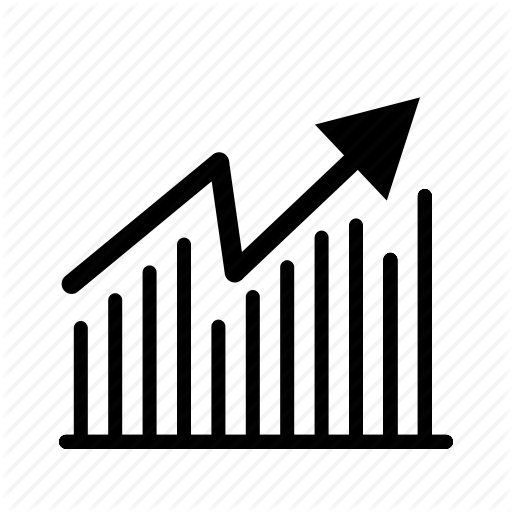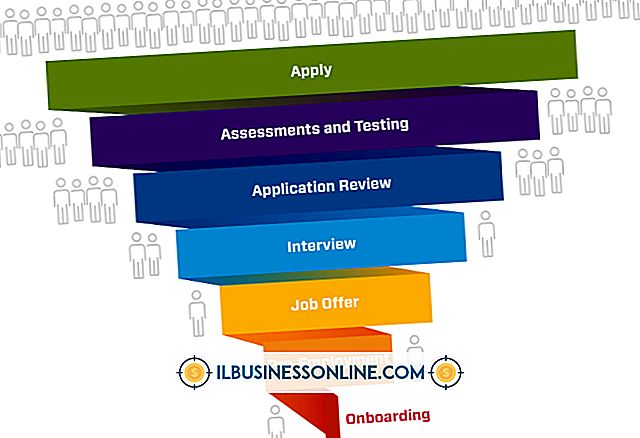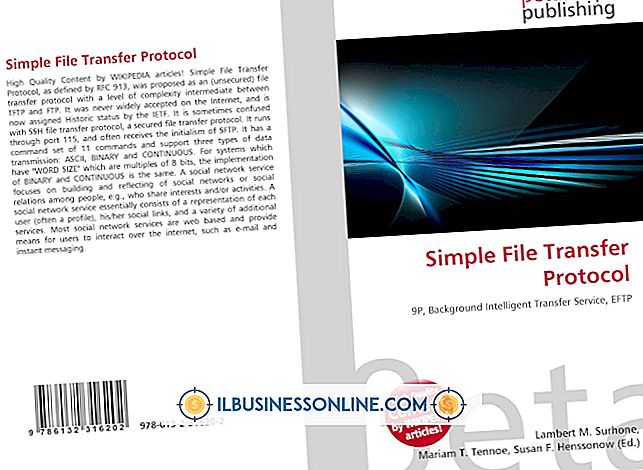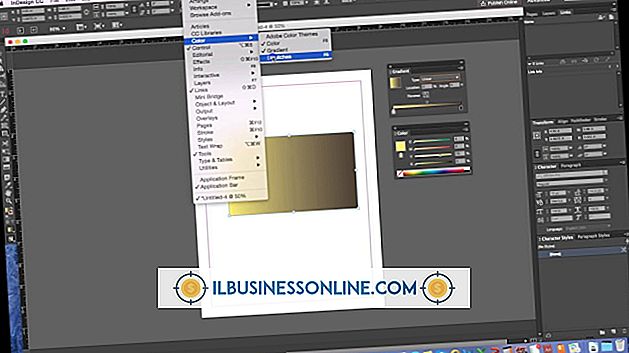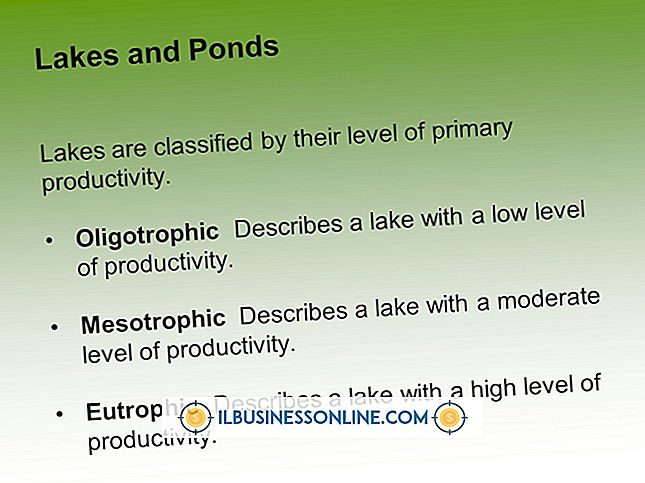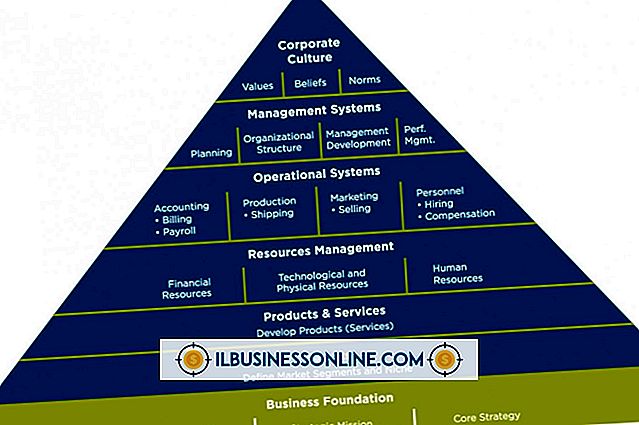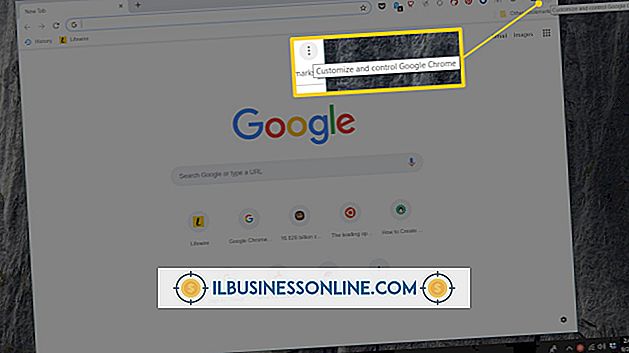Cómo cambiar el espacio entre viñetas en MS Word

Microsoft Word incluye símbolos con viñetas para ayudarlo a alinear listas de palabras, frases u oraciones en su documento. Word le permite ajustar las sangrías y el espacio entre el símbolo de viñeta y el texto para dar formato al diseño de su documento. Por ejemplo, si una oración con viñetas se ejecuta en una segunda línea, la reducción del espacio de sangría permite que entren más caracteres en la primera línea. También puede ajustar el interlineado entre viñetas en una lista con viñetas. Una lista con viñetas con una cantidad agradable de espacio en blanco puede ayudar a enfatizar sus ideas, elementos o tareas en sus comunicaciones con sus colegas y clientes.
Muescas
1.
Abra el documento de Word y haga clic en una viñeta para resaltar los símbolos de viñeta. El texto a la derecha del símbolo de viñeta no se resaltará.
2.
Haga clic derecho en las viñetas resaltadas y haga clic en "Ajustar sangrías de lista" para abrir el cuadro de diálogo.
3.
Haga clic en las flechas para cambiar los valores en pulgadas en el cuadro Posición de viñeta. También puede escribir el valor en el cuadro. Para ajustar el espacio entre el símbolo de viñeta y el texto, haga clic en las flechas en el cuadro Sangría de texto.
4.
Haga clic en "Aceptar" para cerrar el cuadro de diálogo Ajustar sangrías de la lista y convertir el espacio de viñetas en su documento de Word.
Espaciado entre líneas
1.
Haga clic y arrastre para seleccionar la lista con viñetas. Los símbolos de viñeta no serán resaltados.
2.
Haga clic derecho en el texto resaltado y seleccione "Párrafo" para abrir el cuadro de diálogo Párrafo.
3.
Haga clic en la pestaña "Sangría y espacio" en el cuadro de diálogo.
4.
Desactive la casilla de verificación "No agregar espacio entre párrafos del mismo estilo".
5.
Haga clic en su selección preferida en el cuadro Interlineado, como "Único" o "Doble".
6.
Haga clic en el botón "Aceptar" para cerrar el cuadro de diálogo Párrafo. El espacio entre las filas de texto con viñetas cambiará.
Propina
- Muestra la regla sobre el documento como tu guía. Haga clic en la pestaña "Ver" en la cinta de comando y seleccione la casilla de verificación "Regla".